Элементы интерфейса Microsoft Word и их настройкаЦель работы: ознакомиться с элементами интерфейса текстового редактора; научиться изменять настройки редактора; научиться работать со справочной службой.
1. Запуск Microsoft Word: Пуск/Программы/Microsoft Office/ Microsoft Word. 2. Знакомство с интерфейсом программы Microsoft Word: 2.1. Найти все элементы окна: · кнопку Office · группа быстрого доступа · строку заголовка с кнопками управления; · проблемно-ориентированные вкладки, содержащие логические группы команд и функций («Главная», «Вставка», «Разметка страницы», «Ссылки», «Рассылки», «Рецензирование», «Вид»); · строку состояния · режимы просмотра документа; · рабочее поле с линейками прокрутки и масштабными линейками в окне документа 2.2. Просмотреть лист документа с масштабом 100%, 50%, 25%. Установить масштаб «По ширине страницы», используя вкладку «Вид» / группа «Масштаб». 3. Режимы отображения документа: 3.1. Найдите справа внизу ряд кнопок 3.2. Просмотрите все режимы. 4. Разметка страницы (см. рис. 1).
Рис. 1. Группа «Параметры страницы» вкладки «Разметка страницы»
Просмотреть параметры страницы и изменить: 4.1. Размер бумаги (вкладка «Разметка страницы») · Поля: ширина 12 см; высота 31 см. · Размер бумаги: A4 210 x 297мм. 4.2. Установить следующие параметры страницы: · отступы от краев листа документа: верхнее 2 см; нижнее 1.5 см; левое 2 см; правое 1.2 см; переплет 0.5 см. · изменить ориентацию страницы на Альбомную, а затем вернуть Книжную; · изменить поля с помощью масштабной линейки (МЛ). МЛ подключается на вкладке «Вид» / группа «Показать или скрыть» / команда «Линейка». Границы доступной области на листе расположены на пересечении белых областей на МЛ. Затемненные области - области полей. Уменьшить / увеличить поля можно «перетаскиванием» границ затемненных областей на МЛ. 5. Дополнительные возможности функциональных групп: 5.1. Для установки других параметров, которые не отображаются в группах, для выделенных объектов необходимо воспользоваться кнопкой, расположенной в нижнем правом углу данной группы (см. Рис. 2).
Рис. 2. Кнопка вызова дополнительных возможностей форматирования 5.2. Просмотреть дополнительные возможности группы «Параметры страницы» вкладки «Разметка страницы». 6. Параметры текстового редактора (см. Рис. 3)
Рис. 3. Изображение кнопки «Параметры Word» 6.1. откройте окно «Параметры Word»; 6.2. измените Цветовую схему на Серебристую; 6.3. ознакомьтесь с разделом «Правописание»; 6.4. в разделе «Дополнительно» выберите «Показывать содержимое документа» / «Показывать границы текста» 7. Работа с Группаю быстрого доступа
Рис. 4. Группа быстрого доступа С помощью команды «Настройка панели быстрого доступа» (см. рис. 5) установить:
Рис. 5. Вызов команды «Настройка панели быстрого доступа» 7.1. вызов команды «Создать»; 7.2. вызов команды «Быстрая печать»; 7.3. вызов команды «Вставить рисунок из файла». 8. Работа со справочной системой: 8.1. осуществить вызов справочной системы Microsoft Word, используя клавишу F1 (см. рис. 6);
Рис. 6. Окно «Справка» 8.2. ознакомится с содержанием пункта Ввод текста / Выделение текста / Выделение с помощью мыши (см. рис. 6); 8.3. используя кнопки навигации
Контрольные вопросы: 1. Перечислите основные команды вкладки «Главная». 2. Перечислите основные команды вкладки «Вставка». 3. Перечислите основные команды вкладки «Разметка страницы». 4. Перечислите основные команды вкладки «Ссылки». 5. Перечислите основные команды вкладки «Рассылки». 6. Перечислите основные команды вкладки «Рецензирование». 7. Перечислите основные команды вкладки «Вид». 8. Для чего предназначена «Группа быстрого доступа»? 9. Как изменить масштаб отображения документа? Лабораторная работа №2
|

 ;
; ;
; ;
; .
. .
.



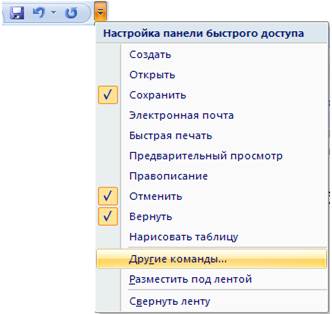

 , перейти на домашнюю страницу окна.
, перейти на домашнюю страницу окна.


